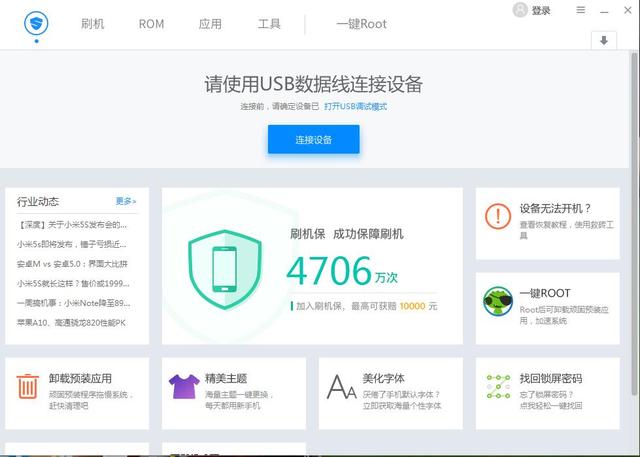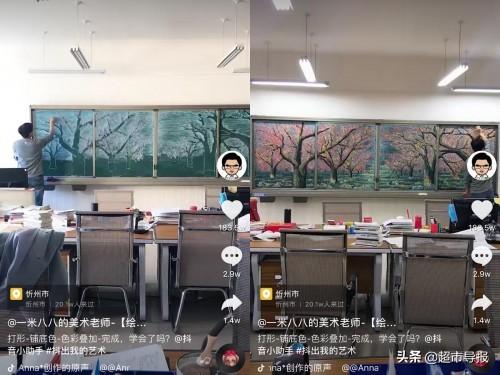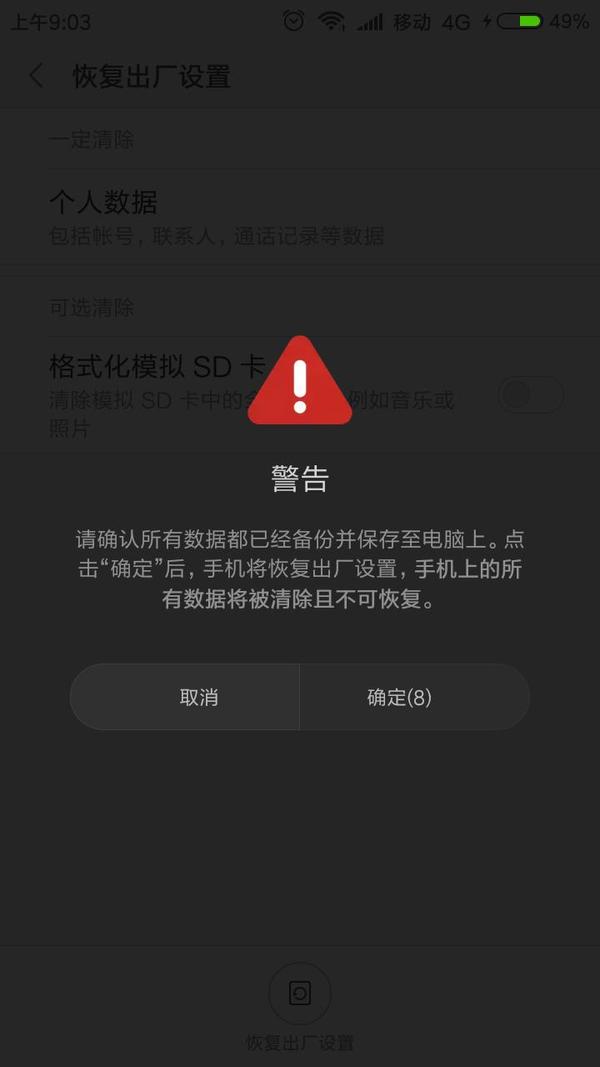如何强制更改电脑开机密码(电脑设置了开机密码进不去)
电脑密码怎么清除?部分用户为了不让别人擅自使用自己的电脑,都会选择为电脑设置一个密码。但是有时候密码太过复杂,不小心忘记了。这种时候怎么样清除电脑密码呢?那么下面就让韩博士小编为大家带来电脑密码清除步骤教程。
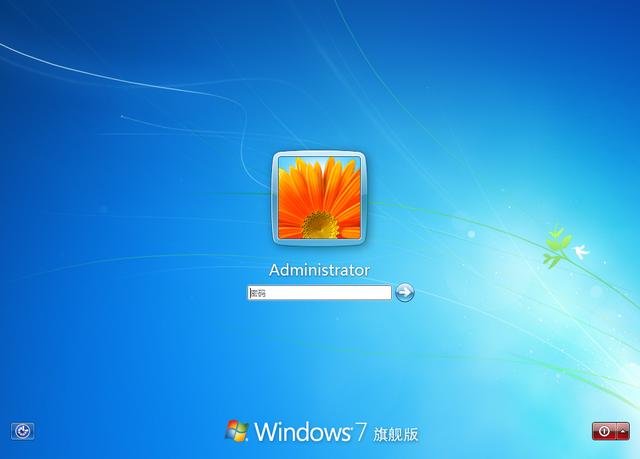
准备工作:
一个4G以上的U盘
另外一台可正常使用的电脑
具体步骤:
1.在其他电脑上,通过韩博士装机大师,将U盘制作为启动U盘。

2.将制作好的U盘插在自己电脑的USB接口,通过U盘启动快捷键,设置U盘为第一启动项,进入到U盘主菜单界面。在这里选择【02】WindowsPE/RamOS(新机型),按回车进入。U盘启动快捷键可在韩博士官网进行查看。

3.接下来会进入PE系统,我们在桌面双击打开“清除系统密码”。

4.接下来在弹出的窗口中,点击“打开”按钮。

5.然后选择用户名,点击“修改密码”,然后在编辑框中直接点击确认,即可清除密码。

以上就是小编为大家带来的电脑密码清除步骤教程。电脑设置了密码却不小心忘记了,可以通过韩博士U盘的PE系统来清除密码。是不是很神奇呢?嘿嘿,不光能避免密码忘记的尴尬,还能入小伙伴的电脑如无密码之境,是不是很厉害?
,免责声明:本文仅代表文章作者的个人观点,与本站无关。其原创性、真实性以及文中陈述文字和内容未经本站证实,对本文以及其中全部或者部分内容文字的真实性、完整性和原创性本站不作任何保证或承诺,请读者仅作参考,并自行核实相关内容。文章投诉邮箱:anhduc.ph@yahoo.com